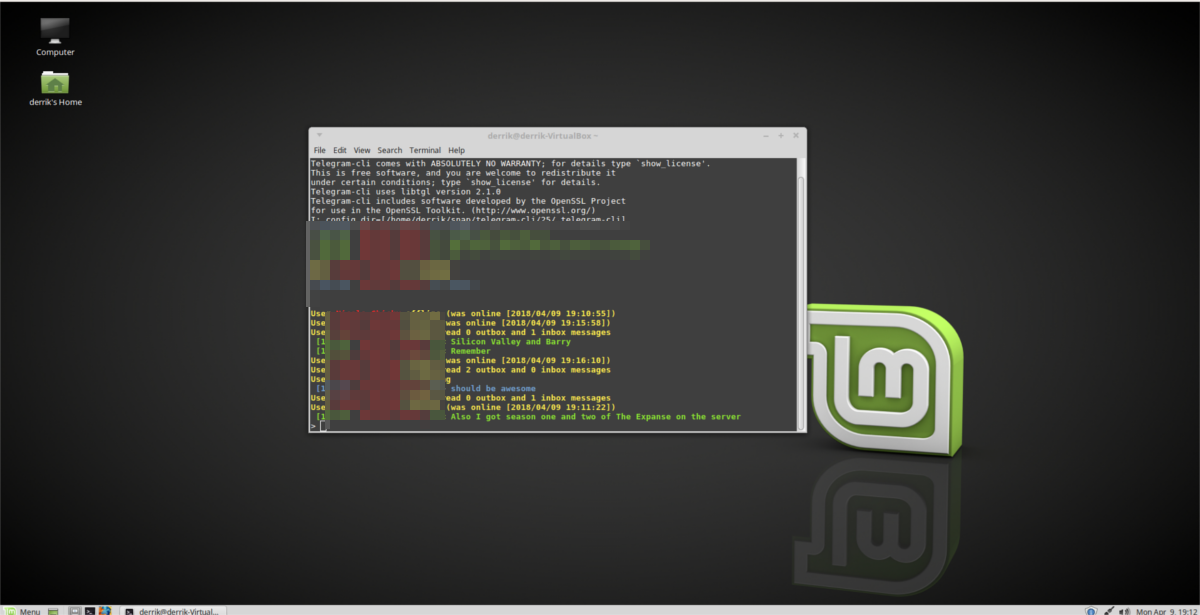Haben Sie sich jemals gewünscht, Nachrichten von Ihrem Telegram-Konto über das Linux-Terminal zu versenden? Dann sollten Sie sich das Telegram-CLI-Programm genauer ansehen. Es handelt sich dabei um eine vollständige Neuentwicklung von Telegram speziell für das Linux-Terminal. Es funktioniert im Prinzip wie die herkömmliche grafische Anwendung für Linux, jedoch mit einem entscheidenden Unterschied: Anstelle einer optisch ansprechenden Benutzeroberfläche navigieren Sie hier mit Befehlen durch Chats, öffentliche Kanäle und Gruppen direkt im Terminal.
Telegram-CLI ist zwar nicht für jedermann geeignet, doch für alle, die den Dienst gerne nutzen und zudem eine Vorliebe für das Terminal haben, ist dieses Programm ein absolutes Muss. Im Folgenden finden Sie eine Anleitung zur Installation und Nutzung auf Ihrem bevorzugten Linux-Betriebssystem.
Installation von Telegram-CLI
Telegram-CLI wird nicht über native Pakete für Linux bereitgestellt. Um diese Software nutzen zu können, ist es daher notwendig, sie selbst zu kompilieren. Bevor Sie beginnen, müssen einige wichtige Abhängigkeitsprogramme und -dateien installiert werden.
Abhängigkeiten für Ubuntu/Debian:
sudo apt install libreadline-dev libconfig-dev libssl-dev lua5.2 liblua5.2-dev libevent-dev libjansson-dev libpython-dev make
oder
sudo apt-get install libreadline-dev libconfig-dev libssl-dev lua5.2 liblua5.2-dev libevent-dev libjansson-dev libpython-dev make
Abhängigkeiten für Fedora:
sudo dnf install lua-devel openssl-devel libconfig-devel readline-devel libevent-devel libjansson-devel python-devel
Abhängigkeiten für OpenSUSE:
sudo zypper in lua-devel libconfig-devel readline-devel libevent-devel libjansson-devel python-devel libopenssl-devel
Sobald alle Abhängigkeiten auf Ihrem Linux-Rechner installiert sind, können Sie mit dem Kompilieren von Telegram-CLI beginnen. Verwenden Sie zunächst das Git-Tool, um den aktuellen Quellcode herunterzuladen.
Hinweis: Falls Git nicht installiert ist, müssen Sie dies eventuell nachholen, bevor Sie fortfahren.
git clone https://github.com/vysheng/tg --recursive
Wechseln Sie mit dem Befehl ‚cd‘ in das Telegram-CLI Quellverzeichnis:
cd tg
Anschließend müssen Sie das Konfigurationstool ausführen. Dieses scannt Ihr System nach den erforderlichen Abhängigkeiten und stellt sicher, dass alles für die Kompilierung bereit ist. Wenn dies fehlschlägt, überprüfen Sie die obigen Anweisungen noch einmal und korrigieren Sie eventuelle Fehler. Die Konfiguration ist erfolgreich, wenn keine Fehler angezeigt werden.
./configure
Starten Sie nun den Kompilierungsvorgang für Telegram-CLI mit dem Befehl ‚make‘.
make
Der Kompilierungsprozess kann eine Weile dauern. Lassen Sie das Terminal geöffnet. Wenn der Vorgang abgeschlossen ist, ist das Terminal wieder für neue Eingaben bereit.
Installation über das AUR-Paket (Arch Linux)
Unter Arch Linux ist die manuelle Kompilierung von Telegram-CLI nicht erforderlich, da ein offizielles AUR-Paket existiert. Zwar wird das Programm auch hier kompiliert, aber die ‚pkgbuild‘-Datei nimmt Ihnen die Arbeit ab. Befolgen Sie die folgenden Schritte:
Installieren Sie zunächst Git auf Ihrem Arch-Rechner:
sudo pacman -S git
Laden Sie mit Git die aktuelle Version des Telegram-CLI AUR-Pakets herunter:
git clone https://aur.archlinux.org/telegram-cli-git.git
Wechseln Sie mit ‚cd‘ in den heruntergeladenen Ordner:
cd telegram-cli-git
Starten Sie den Build-Prozess. Beachten Sie, dass möglicherweise einige Abhängigkeiten nicht automatisch installiert werden können. In diesem Fall finden Sie diese auf dieser Seite und installieren Sie sie manuell.
makepkg -si
Installation über das Snap-Paket
Telegram-CLI lässt sich über den Quellcode auf nahezu jeder Linux-Distribution kompilieren. Manchmal kann es jedoch zu Problemen mit dem Quellcode oder der Kompilierung abhängig von Ihrer Distribution kommen. Sollten Sie nach Befolgen der obenstehenden Schritte Fehler erhalten, können Sie Telegram-CLI alternativ als Snap-Paket installieren.
Die Verwendung der Software via Snap ist eine gute Option, da sich der Snap-Betreuer um alle Softwareprobleme kümmert. Außerdem können Snaps auf nahezu jeder Linux-Distribution genutzt werden. Um Telegram-CLI zu installieren, befolgen Sie zunächst unsere Anleitung zur Installation und Nutzung von Snap-Paketen. Sobald Snap eingerichtet ist, installieren Sie das aktuelle Telegram-CLI-Paket mit diesem Befehl:
sudo snap install telegram-cli
Möchten Sie Telegram-CLI wieder deinstallieren? Verwenden Sie diesen Snap-Befehl:
sudo snap remove telegram-cli
Telegram-CLI verwenden
Wenn Sie Telegram-CLI aus dem Quellcode kompiliert haben, starten Sie es mit diesem Befehl:
cd ~/tg
bin/telegram-cli -k tg-server.pub
Snap-Benutzer verwenden stattdessen:
telegram-cli
Nach dem Start der Telegram-Terminaloberfläche müssen Sie sich in Ihr Konto einloggen. Die Anmeldung im Terminal funktioniert ähnlich wie in der offiziellen Telegram-App. Geben Sie zunächst die mit Ihrem Konto verbundene Telefonnummer ein.
Wenn die Nummer korrekt ist, sendet Telegram einen Anmeldecode entweder an andere Telegram-Anwendungen oder per SMS. Geben Sie den Code ein und bestätigen Sie mit der Eingabetaste.
Kontakte anzeigen
Um Ihre Telegram-Kontakte über Telegram-CLI anzuzeigen, geben Sie ‚contact_list‘ in die Eingabeaufforderung ein und drücken Sie die Eingabetaste. Es wird eine Liste aller Personen angezeigt, mit denen Sie auf Telegram befreundet sind. Beachten Sie, dass Benutzer, die nicht ausdrücklich hinzugefügt wurden, nicht erscheinen.
Chats anzeigen
Möchten Sie Ihre laufenden Chats mit Telegram-CLI einsehen? Geben Sie den Befehl ‚dialog_list‘ ein. Dies zeigt alle Gruppen und Direktnachricht-Threads, die Sie auf Telegram geöffnet haben. Um jemandem in einem dieser Chats eine Nachricht zu senden, versuchen Sie Folgendes:
msg nameofperson messagename
Weitere Informationen zu den Möglichkeiten von Telegram-CLI erhalten Sie mit dem Befehl ‚help‘.
Sie können die Telegram-CLI-Sitzung jederzeit mit ‚quit‘ oder Strg+Z beenden.